Служебные записки#
Документ «Служебная записка» служит для автоматизации документооборота служебных записок в организации.
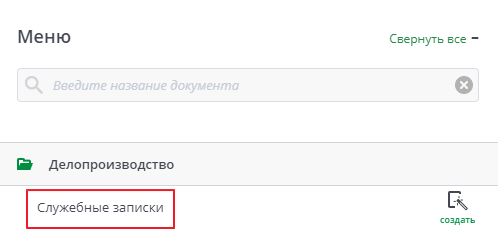
Типовой бизнес-процесс в данном модуле состоит из четырех этапов.
| Этап | Описание |
|---|---|
| 1 этап | Инициатор создает документ "Служебная записка" из реестра служебных записок. В нем заполняет все необходимые поля и отправляет по маршруту. |
| 2 этап | Руководитель принимает документ и подписывает его на своем этапе |
| 3 этап | Документ отправляется на дополнительное согласование |
| 4 этап | Документ рассматривается адресатами |
Сценарий работы со служебной запиской можно посмотреть в видео или прочитать ниже:
Для создания перейдите в Меню - Делопроизводство - Служебные записки. Откроется реестр документов за заданный период. Нажать кнопку "Создать" на панели инструментов.
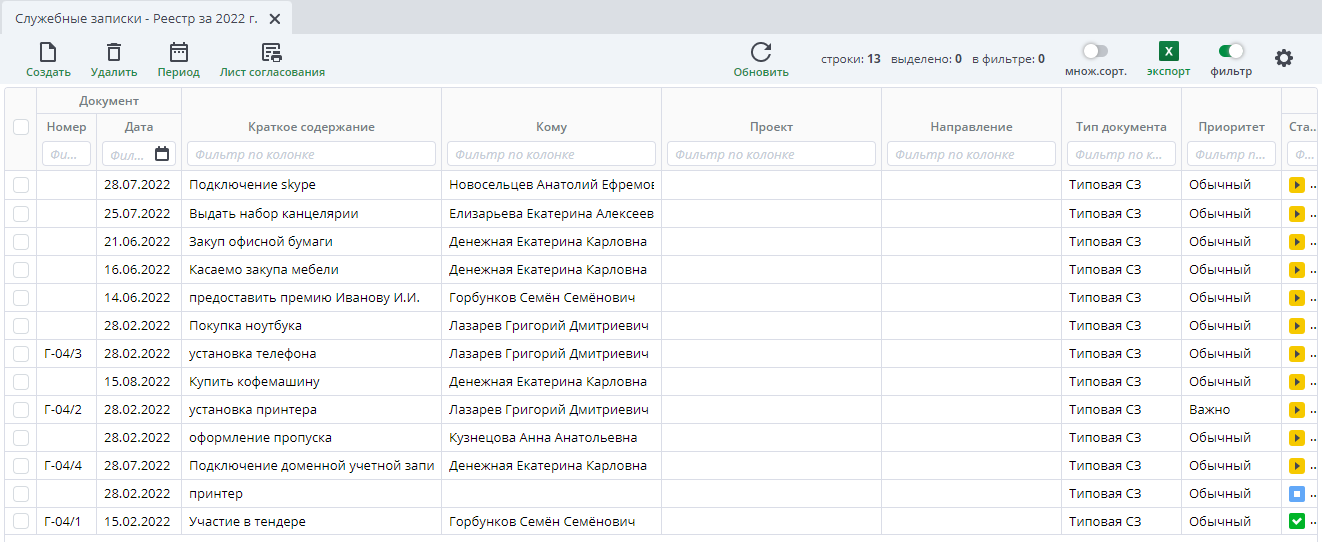
Откроется форма документа "Служебная записка"
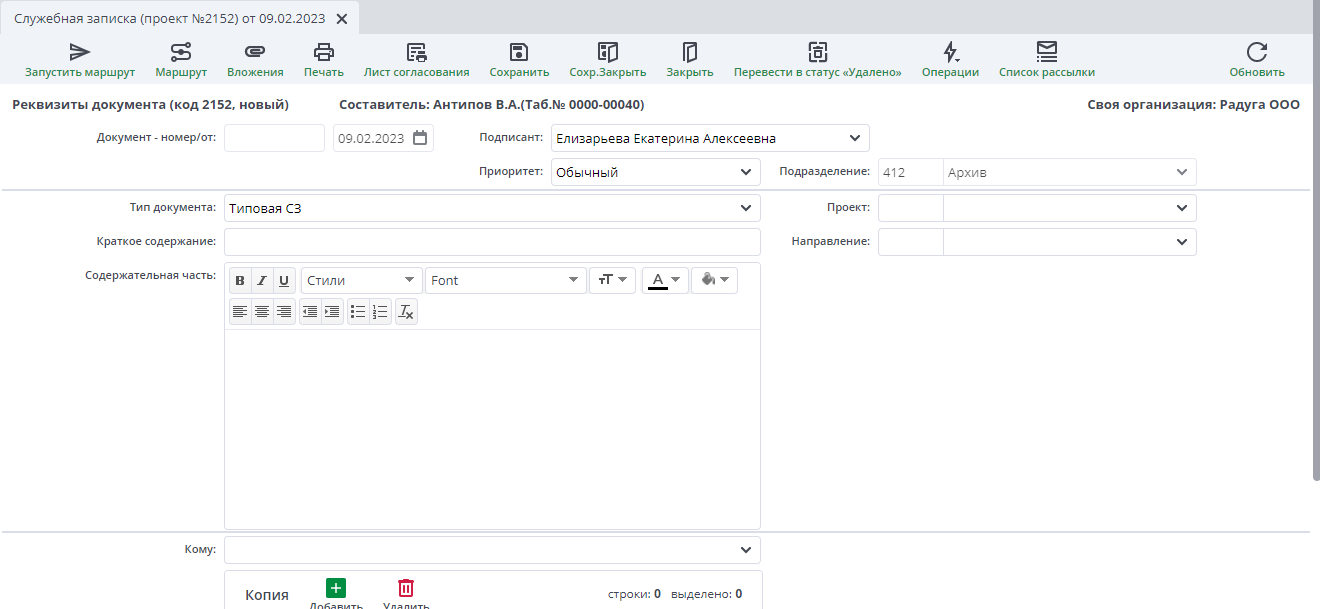
Номер присваивается при подписании документа (действие "Подписать" в маршруте). Номер также присвоится при делегировании задачи подписантом другим сотрудникам.
Дата автоматически заполняется текущей датой.
Поле "Подписант" заполняется ФИО руководителя инициатора (составителя) документа. Если документ создает руководитель подразделения, то в данном поле будет указан инициатор. Подписант автоматически подставляется в шаблон маршрута согласования.
Подразделение автоматически заполняется подразделением инициатора.
Пользователь, указанный в поле Подписант, копируется в маршрут с действием "Подписать".
Тип документа, Приоритет выбираются из справочника.
Краткое содержание, Содержательная часть - обязательные для заполнения поля.
Проект, Направление выбираются из справочника, если существует необходимость.
Обязательно к заполнению поле Кому (при необходимости заполняется таблица Копия - в случае наличия нескольких адресатов). Пользователь из поля Кому является основным адресатом служебной записки.
Пользователь, указанный в поле Кому копируется в маршрут с действием "Рассмотреть".
Пользователи из таблицы Копия являются дополнительными адресатами служебной записки и копируются в маршрут с действием "Ознакомиться". Для того, чтобы внести дополнительных адресатов, нужно нажать кнопку "Добавить"
При необходимости для формирования в маршруте согласующих лиц их следует добавить в таблицу "Доп.согласование" по кнопке "Добавить". Пользователи из таблицы Дополнительное согласование копируются в маршрут с действием "Согласовать". В список согласующих включаются сотрудники, область деятельности которых затрагивается проектом служебной записки.
Как настроить шаблоны описано в разделе Настройка шаблонов маршрутов.

При необходимости можно приложить скан-образы документов по кнопке "Вложения". Для отправки документа по маршруту необходимо нажать на кнопку "Запустить маршрут" на панели инструментов документа (автоматически создаться маршрут документа). Подписать служебную записку можно несколькими способами:
- с помощью быстрой кнопки "Подписать" на панели инструментов;
- Пройти в "Маршрут", нажать "Отправить", во всплывающем окне выбрать статус этапа и нажать "Ок"
Если нужно сохранить проект документ без отправки по маршруту, нужно нажать кнопку "Сохранить" или "Сохр.Закрыть"
Note
Если СЗ создавалась для согласования руководства и создания поручения смежному подразделению (например, закупка СИЗ, закупка комплектующих и т.д.), то инициатор после получения оповещения о согласовании, заходит в этот документ и создает на основании него Поручение по операции "Создать поручение". В нем указывает ответственного исполнителя и проставляет срок исполнения. Все вложения с СЗ переходят в документ "Поручение".

vj;yj dfsdfa